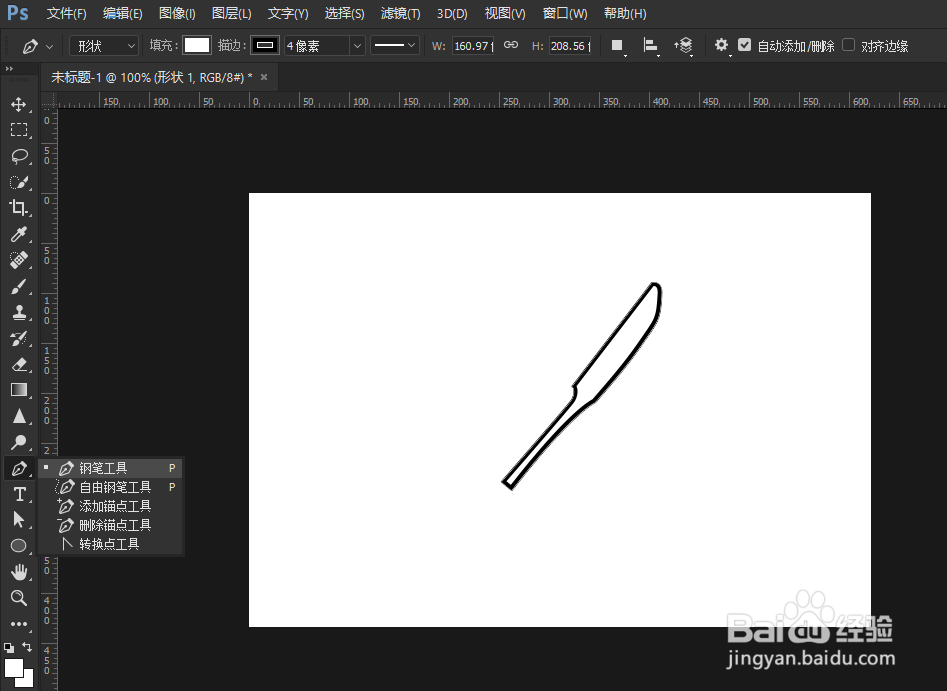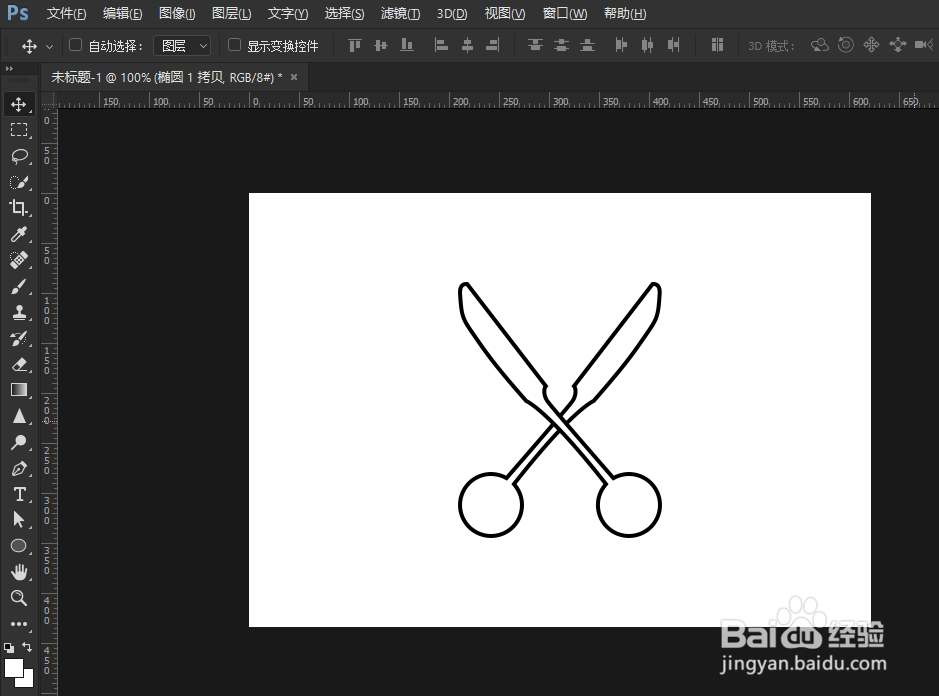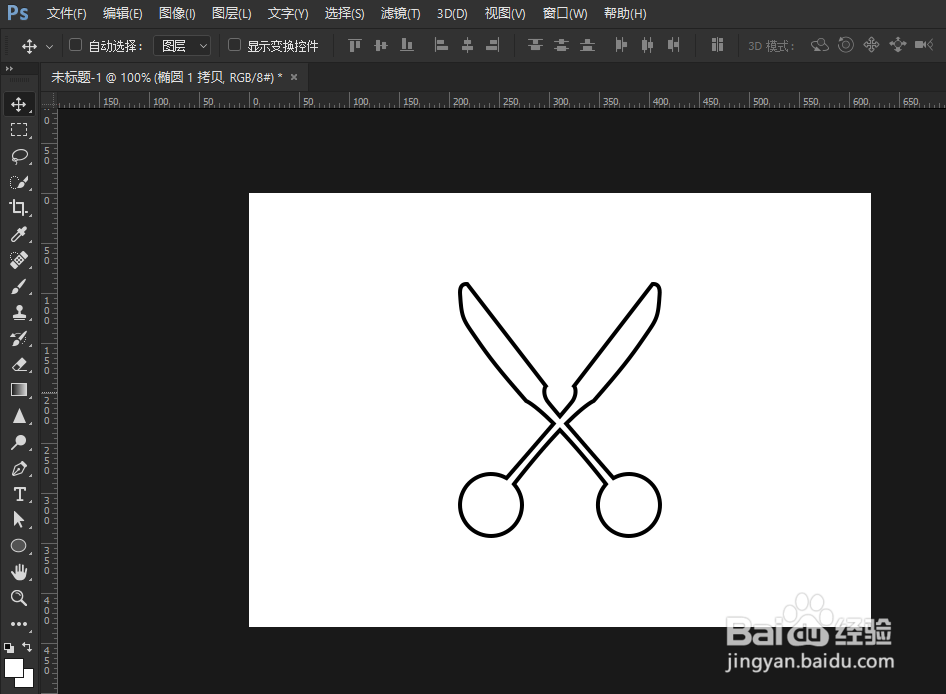PS如何快速做剪刀图案
1、首先打开PS软件,点击菜单栏“文件”---“新建”,设置好宽度高度,创建空白文件
2、从工具栏找到“钢笔工具”,或者使用快捷键P,勾出一个形状,填充白色,加上黑色描边
3、再从工具栏找到“椭圆工具”,绘制一个圆形,移到相对应位置
4、选中两个形状图层,右键点击“合并形状”
5、然后使用快捷键Ctrl+J复制形状,将其水平翻转,移到相对应位置
6、最后选中两个形状,右键点击“合并形状”,这样就做出简约的剪刀图案
声明:本网站引用、摘录或转载内容仅供网站访问者交流或参考,不代表本站立场,如存在版权或非法内容,请联系站长删除,联系邮箱:site.kefu@qq.com。
阅读量:82
阅读量:68
阅读量:26
阅读量:52
阅读量:85